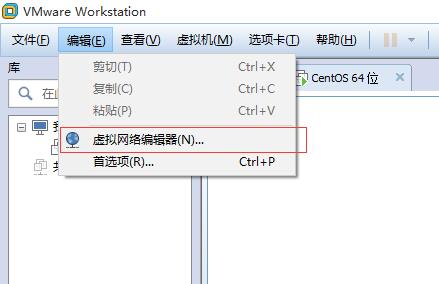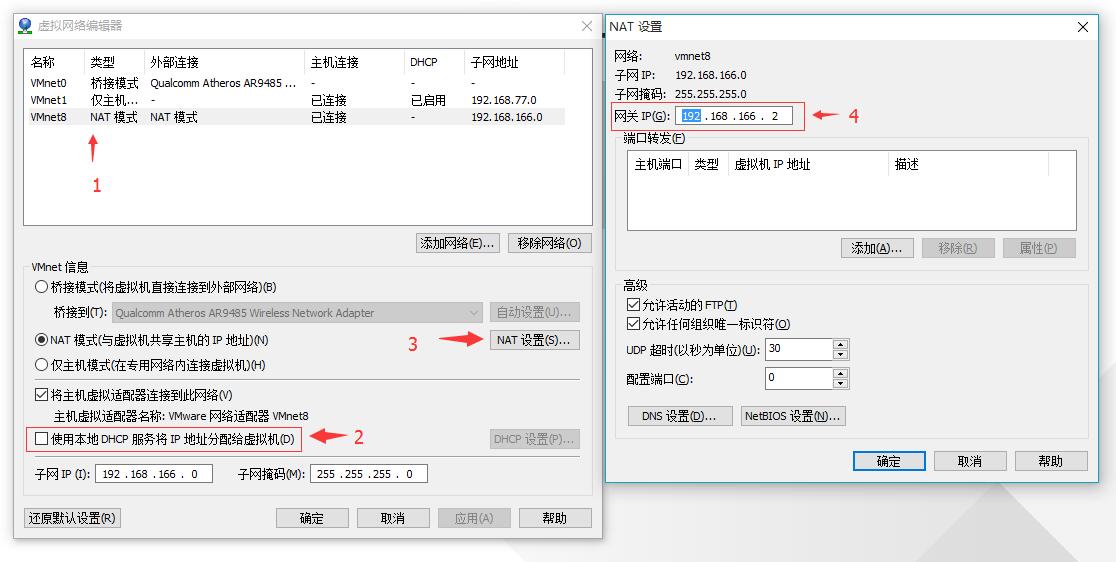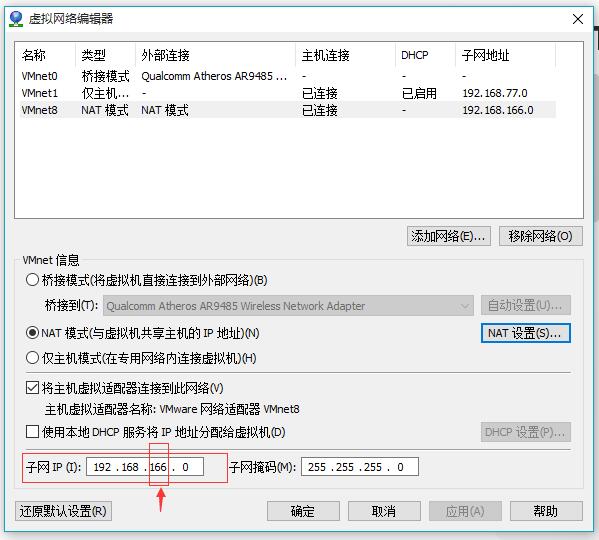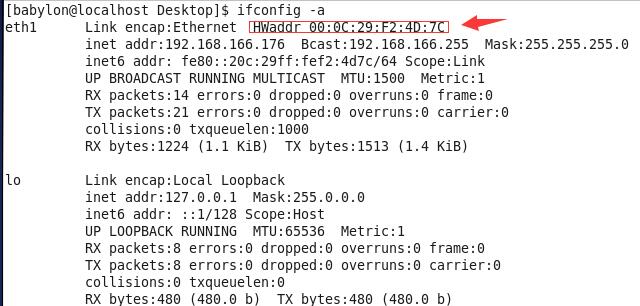|
1、首先,取消选中“使用本地DHCP服务将IP地址分配给虚拟机”的选项,然后查看NAT模式的虚拟网卡的网关地址并记录下来(默认VMnet8)。
2、然后在终端输入以下命令编辑 /etc/sysconfig/network 文件 # vim /etc/sysconfig/network 添加网关地址 GATEWAY=192.168.166.2 NETWORKING=yes HOSTNAME=localhost.localdomain #以下为添加项 GATEWAY=192.168.166.2 3、然后在终端输入以下命令编辑 /etc/sysconfig/network-scripts/ifcfg-eth0 文件 # vim /etc/sysconfig/network-scripts/ifcfg-eth0 修改如下: DEVICE="eth0" #BOOTPROTO="dhcp" 注释原来的dhcp #---添加以下--- BOOTPROTO="static" IPADDR=192.168.166.175 NETMASK=255.255.255.0 GATEWAY=192.168.166.2 #---添加以上--- HWADDR="00:0C:29:56:8F:AD" IPV6INIT="no" #---NM_CONTROLLED 修改为no--- NM_CONTROLLED="no" ONBOOT="yes" TYPE="Ethernet" UUID="ba48a4c0-f33d-4e05-98bd-248b01691c20" #---添加DNS1,别写成了DNS--- DNS1=192.168.166.2 4、重启服务 # service network restart 5、辅助事项
使用如下命令修改HWaddr vim /etc/sysconfig/network-scripts/ifcfg-eth0 2、删除 70-persistent-net.rules 文件 rm -rf /etc/udev/rules.d/70-persistent-net.rules 4、重启系统即可 reboot -h now (责任编辑:IT) |